Outlook : Comment ajouter un numéro de téléphone cliquable dans la signature d'email
Normalement, un numéro de téléphone ajouté dans une signature d'email est affiché en texte brut dans Outlook. Ce tutoriel vous montre comment rendre le numéro de téléphone cliquable dans la signature d'email.
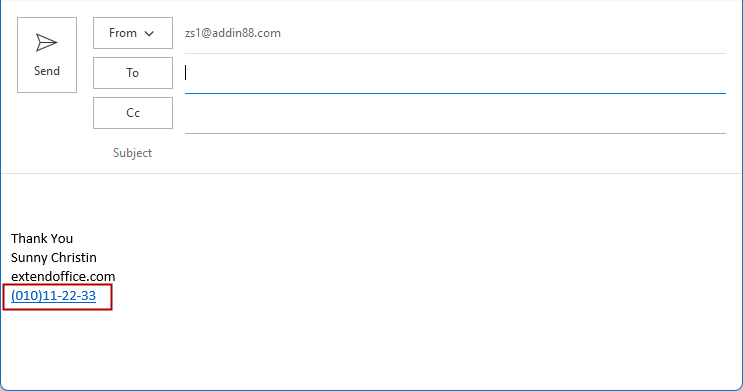
VBA pour imprimer un email sans images
Remarque : Ce guide utilise Outlook 2021 comme exemple. Les étapes et options peuvent varier légèrement dans d'autres versions d'Outlook.
Ajouter un numéro de téléphone cliquable dans la signature d'email
1. Activez Outlook. Dans la vue Email, sous l'onglet Accueil, cliquez sur "Nouveau email" pour ouvrir une nouvelle fenêtre "Message".
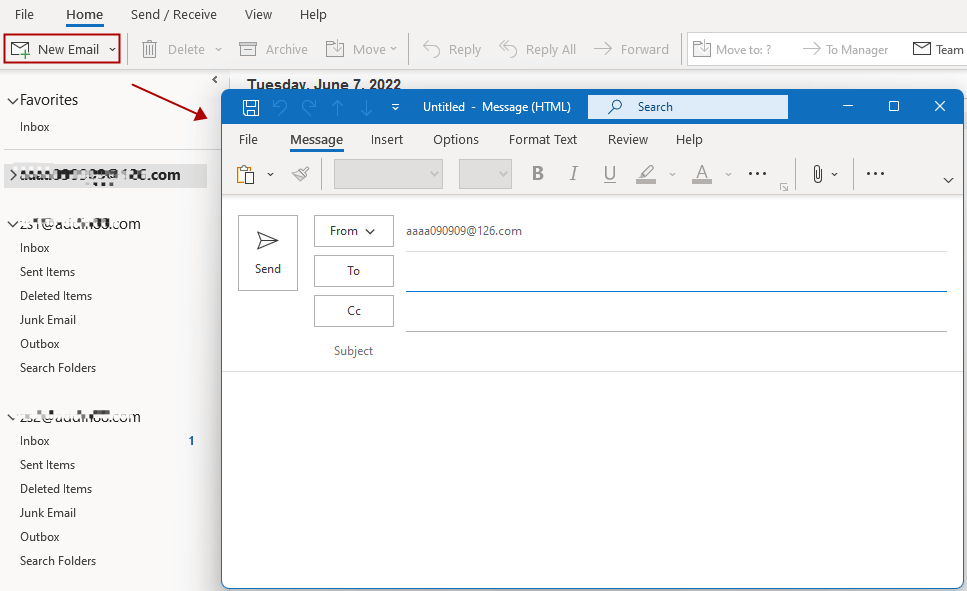
2. Dans la fenêtre "Message", cliquez sur l'onglet "Insérer", puis sur "Signature" > "Signature". Voir capture d'écran :

3. Cliquez sur le bouton "Nouveau" sous l'onglet "Signature d'email" dans la fenêtre "Signature et papier à lettres" pour ouvrir la boîte de dialogue "Nouvelle signature". Entrez un nom pour la nouvelle signature et cliquez sur "OK".
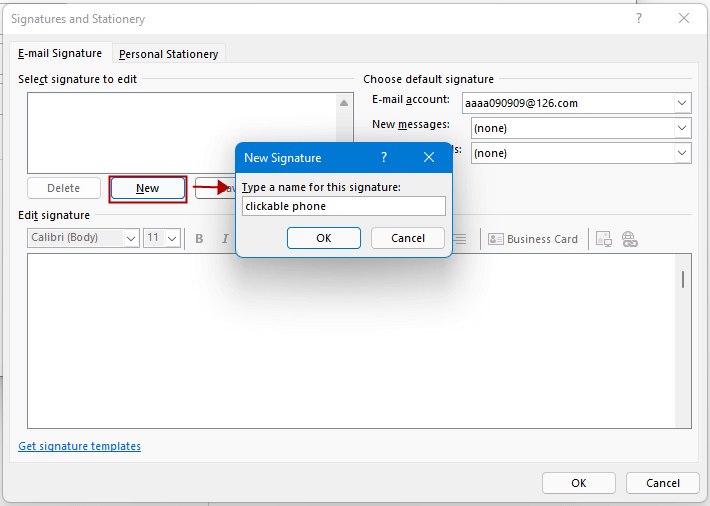
4. De retour dans la fenêtre "Signature et papier à lettres", dans la zone "Modifier la signature", tapez le contenu de la signature (à l'exclusion du numéro de téléphone), puis cliquez sur l'icône "Lien hypertexte".
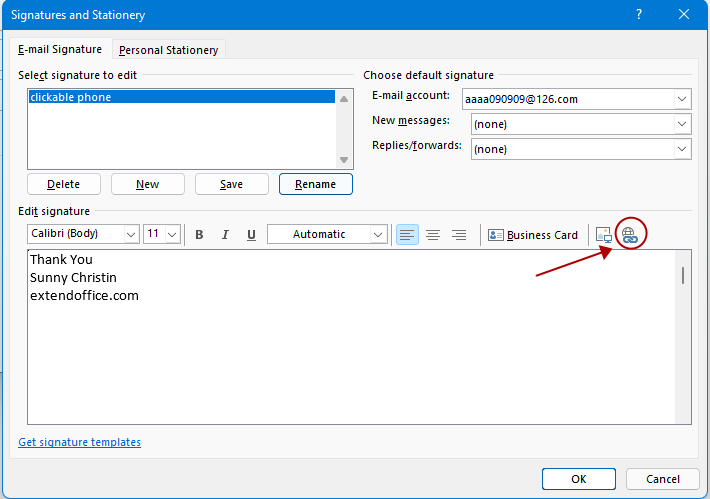
5. Dans la boîte de dialogue "Créer un lien hypertexte" :
- Dans la zone "Texte à afficher", entrez le numéro de téléphone formaté tel que vous souhaitez qu'il apparaisse dans la signature.
- Dans la zone "Adresse", entrez le numéro au format tel:1234567890 (sans espaces ni symboles).
Cliquez sur "OK".
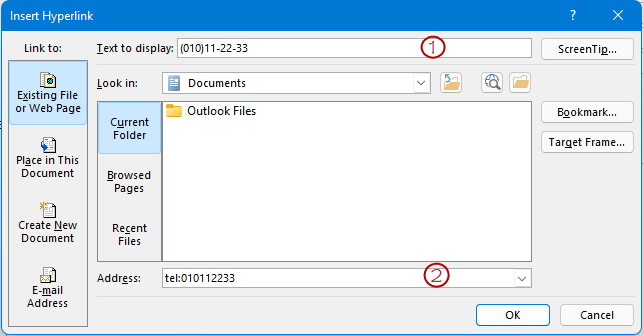
Vous verrez maintenant le numéro de téléphone affiché en bleu avec un soulignement. Cliquez sur "OK" pour enregistrer la signature.

Désormais, chaque fois que vous créez, répondez ou transférez un email, cliquez sur l'onglet "Insérer" et sélectionnez la signature avec le numéro de téléphone dans le groupe "Signature". La signature avec le numéro de téléphone cliquable sera insérée dans le corps de l'email.

Vous pouvez tester le numéro de téléphone cliquable comme suit :
Maintenez la touche "Ctrl" enfoncée et cliquez sur le lien du numéro de téléphone. Une invite apparaîtra vous demandant quelle application utiliser pour ouvrir le lien. Sélectionnez votre application préférée et cliquez sur "OK".
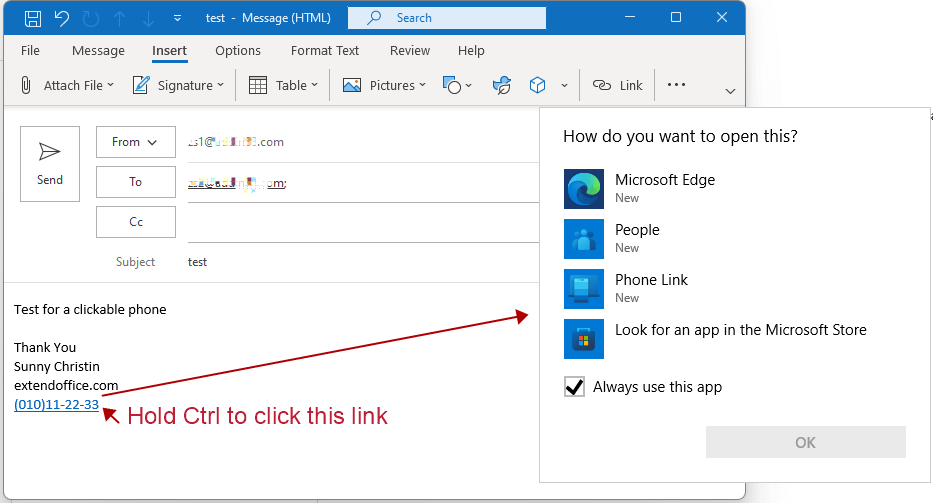
Meilleurs outils de productivité pour Office
Dernière nouvelle : Kutools pour Outlook lance sa version gratuite !
Découvrez le tout nouveau Kutools pour Outlook avec plus de100 fonctionnalités incroyables ! Cliquez pour télécharger dès maintenant !
📧 Automatisation des E-mails : Réponse automatique (disponible pour POP et IMAP) / Programmer l’envoi d’un e-mail / CC/BCC automatique par règle lors de l’envoi / Transfert automatique (règle avancée) / Ajouter automatiquement une salutation / Diviser automatiquement les e-mails multi-destinataires en messages individuels ...
📨 Gestion des E-mails : Rappeler lemail / Bloquer les e-mails frauduleux par objet et autres critères / Supprimer les doublons / Recherche Avancée / Organiser les dossiers ...
📁 Pièces jointes Pro : Enregistrement en lot / Détachement en lot / Compression en lot / Enregistrer automatiquement / Détachement automatique / Compression automatique ...
🌟 Interface magique : 😊Plus d’emojis élégants et amusants / Vous rappelle lorsque des e-mails importants arrivent / Réduire Outlook au lieu de fermer ...
👍 Fonctions en un clic : Répondre à tous avec pièces jointes / E-mails anti-phishing / 🕘Afficher le fuseau horaire de l’expéditeur ...
👩🏼🤝👩🏻 Contacts & Calendrier : Ajouter en lot des contacts à partir des e-mails sélectionnés / Diviser un groupe de contacts en groupes individuels / Supprimer le rappel d’anniversaire ...
Utilisez Kutools dans votre langue préférée – prend en charge l’Anglais, l’Espagnol, l’Allemand, le Français, le Chinois et plus de40 autres !


🚀 Téléchargement en un clic — Obtenez tous les compléments Office
Recommandé vivement : Kutools pour Office (5-en-1)
Un clic pour télécharger cinq installateurs en une seule fois — Kutools pour Excel, Outlook, Word, PowerPoint et Office Tab Pro. Cliquez pour télécharger dès maintenant !
- ✅ Praticité en un clic : téléchargez les cinq packages d’installation en une seule action.
- 🚀 Prêt pour toutes les tâches Office : installez les compléments dont vous avez besoin, quand vous en avez besoin.
- 🧰 Inclus : Kutools pour Excel / Kutools pour Outlook / Kutools pour Word / Office Tab Pro / Kutools pour PowerPoint